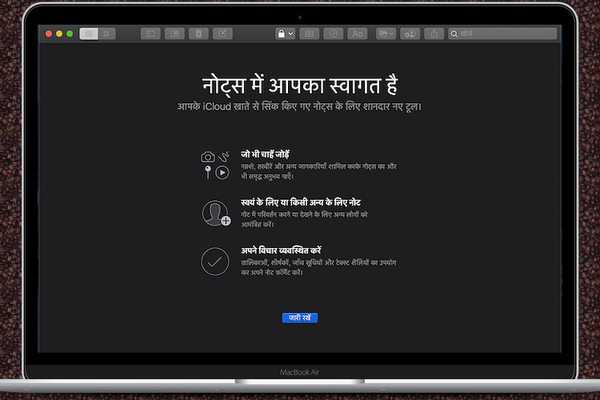
Simon Gallagher
0
3918
262
macOS Catalina ha presentado varias características nuevas como Screen Time y Approve with Apple Watch. Si bien las adiciones destacadas han recibido mucha atención, las ingeniosas características pequeñas como la capacidad de cambiar el idioma de una aplicación Mac específica no han recibido mucha atención, al igual que su contraparte iOS 13. Como me gusta localizar algunas de mis aplicaciones favoritas, he encontrado esta función realmente útil. Probablemente, la mejor parte es la personalización que hace que sea mucho más fácil tomar el control de los idiomas de sus aplicaciones favoritas. Si considera que vale la pena intentarlo, aquí hay un desglose rápido para personalizar la configuración de idioma para aplicaciones específicas en macOS Catalina.
Cómo cambiar el idioma específico de la aplicación en Mac
De ahora en adelante, ya no necesita forzar a todas las aplicaciones de Mac a usar el idioma predeterminado. Por lo tanto, puede configurar su iMessage para que use el francés, mientras mantiene el inglés como la jerga preferida en el correo. Tenga en cuenta que no todas las aplicaciones de macOS tienen soporte para muchos idiomas. Dicho esto, comencemos!
1. Primero, haga clic en el manzana menú en la esquina superior izquierda de la pantalla y elija Preferencias del Sistema.
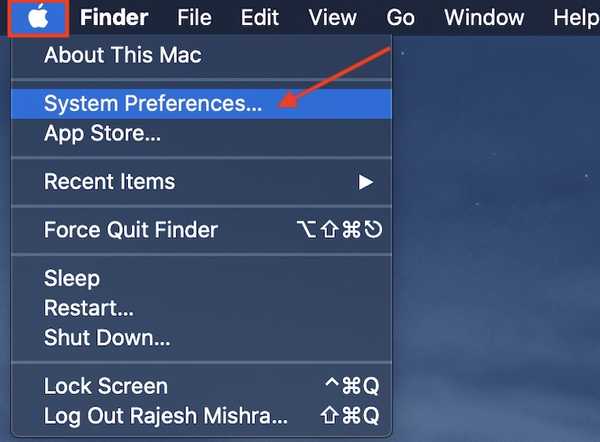
2. Ahora, haga clic en Idioma y región.
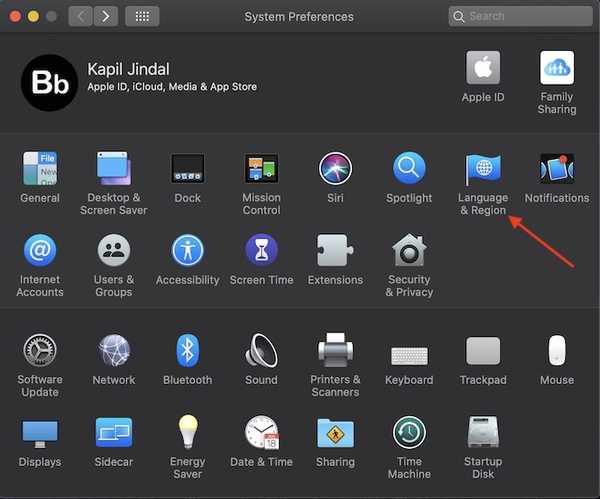
3. A continuación, haga clic en el Aplicaciones lengüeta.
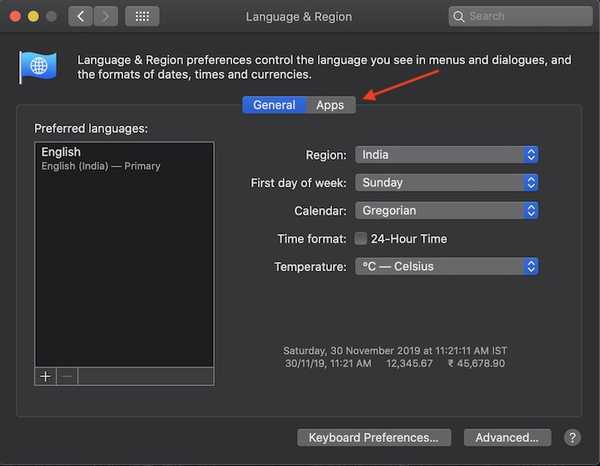
4. A continuación, haga clic en el "+" botón.
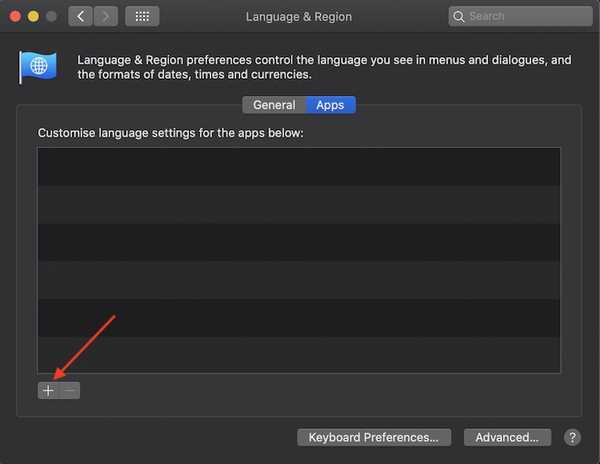
5. A continuación, haga clic en el Menú desplegable al lado de la opción de Aplicación.
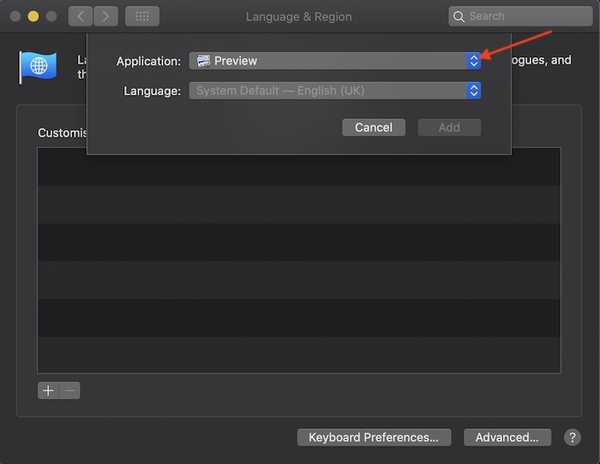
6. ahora, elige la aplicación qué idioma quieres cambiar. Voy a cambiar el idioma para el Libros aplicación.
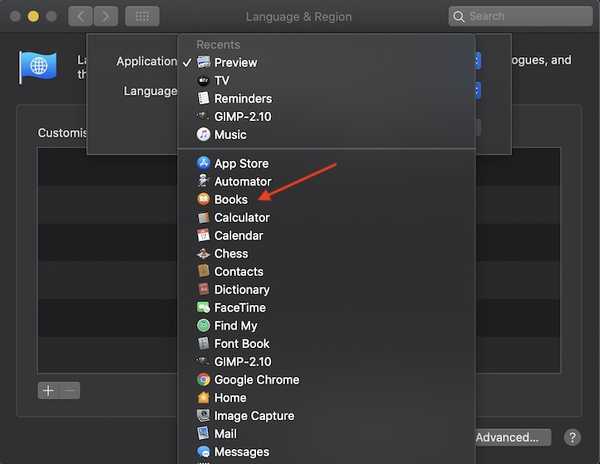
7. Haga clic en el desplegable menú al lado de Idioma.
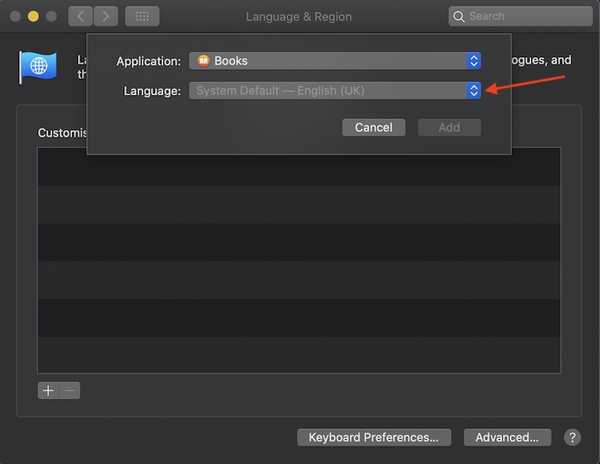
8. Seleccione el idioma deseado de las opciones disponibles. Me gustaria elegir hindi como mi idioma preferido para el Libros aplicación.
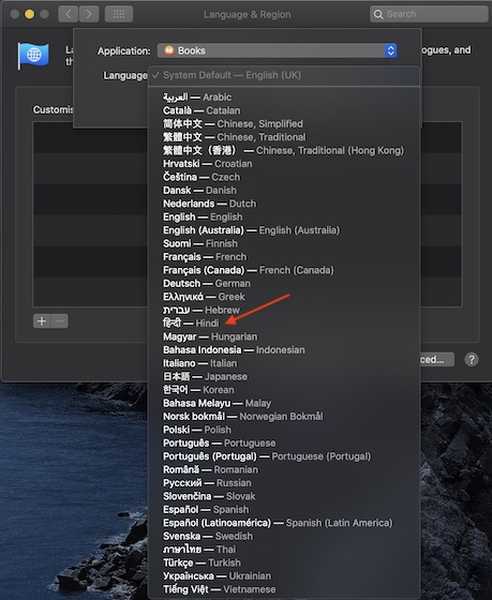
9. Finalmente, haga clic en Añadir.

¡Eso es! Ha cambiado correctamente el idioma de su aplicación Mac favorita. Ahora, adelante y abra la aplicación. Estaría localizado en tu jerga.
Personalizar la configuración de idioma para aplicaciones de Mac
Según sus necesidades, puede configurar los ajustes de idioma de sus aplicaciones macOS favoritas en la lista con facilidad.
1.abrir Preferencias del Sistema > Idioma y región > Aplicaciones lengüeta.

2. Ahora, seleccione el aplicación respectiva y luego haga clic en el desplegable menú.
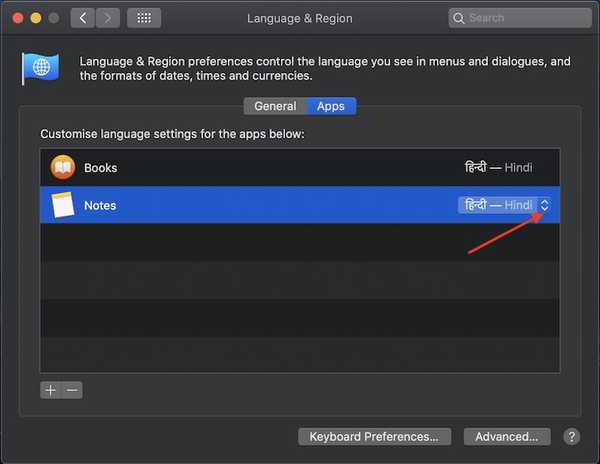
3. A continuación, seleccione el Idioma preferido.

Eliminar aplicaciones de la lista
- Preferencias del Sistema > Idioma y región > Aplicaciones lengüeta.

2. Ahora, elige la aplicación que desea eliminar y luego haga clic en el Botón Eliminar (-).
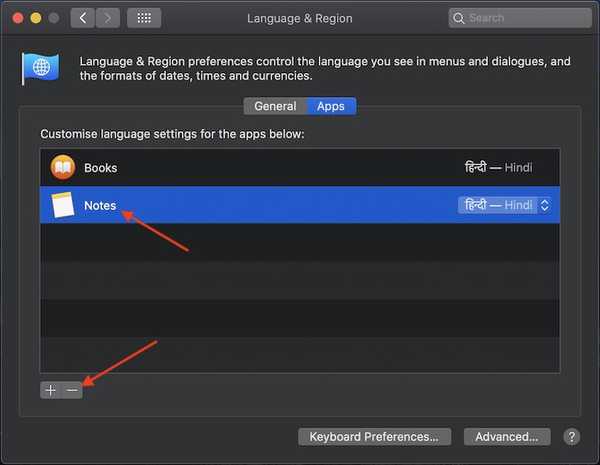
Nota: Ahora, una ventana emergente puede aparecer diciendo, "Configuración de idioma para" nombre de la aplicación "ha cambiado. ¿Quieres relanzar la aplicación ahora? Haga clic en Relanzar ahora dejar que la aplicación use un nuevo idioma.
De ahora en adelante, esta aplicación usará el idioma predeterminado de tu Mac.
Cambiar idioma en función de la aplicación en Mac
Entonces, así es como puedes cambiar el idioma por aplicación en tu dispositivo macOS. Como funciona de manera confiable, estoy seguro de que te gustará usarlo. Es posible que tales características no sean una nota clave, pero mejoran la experiencia del usuario, ¿no es así? Por cierto, ¿cuáles son tus funciones favoritas en la última versión de macOS y qué las hace destacar? Sería genial saber sus comentarios.















